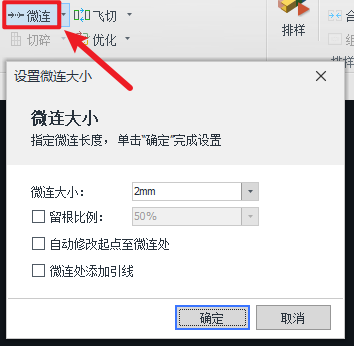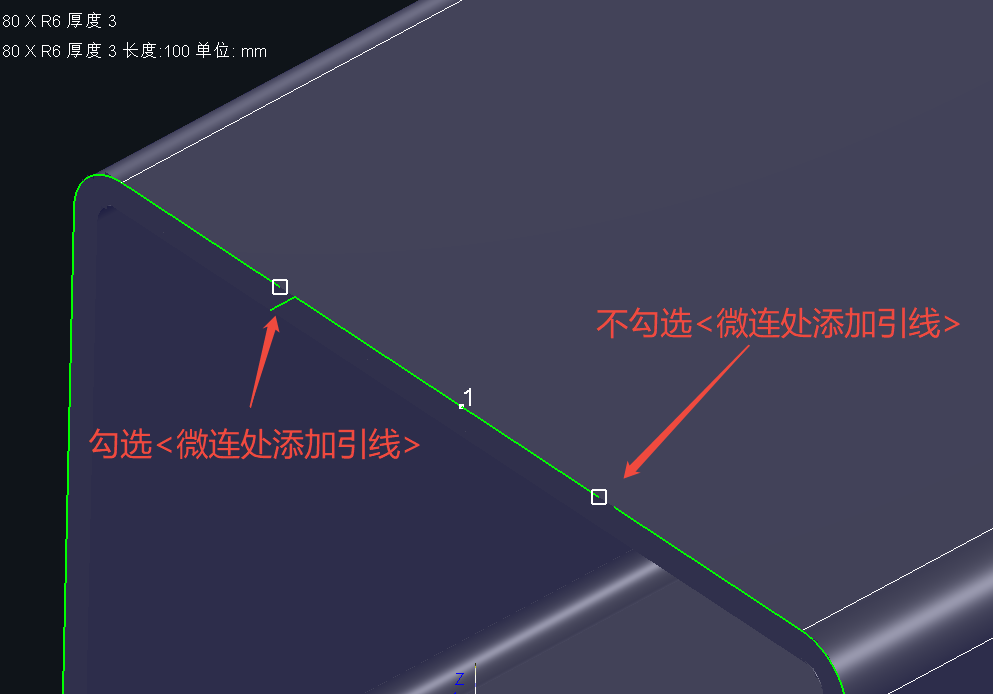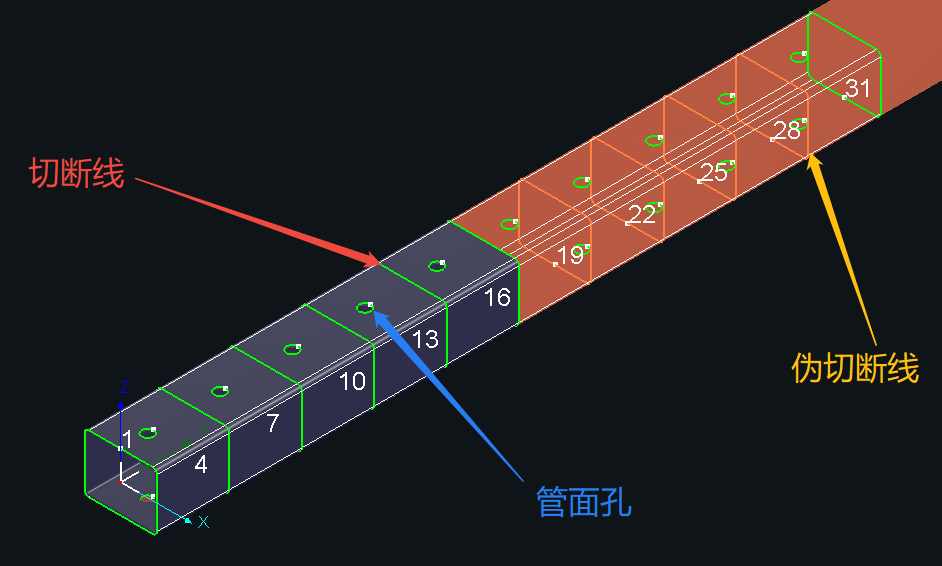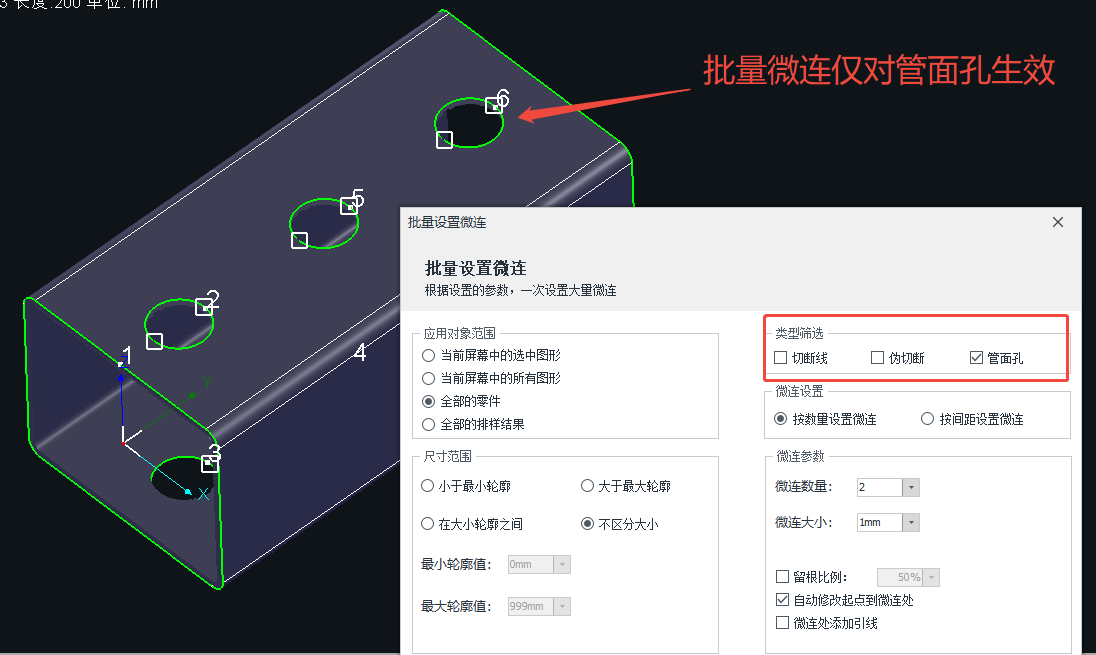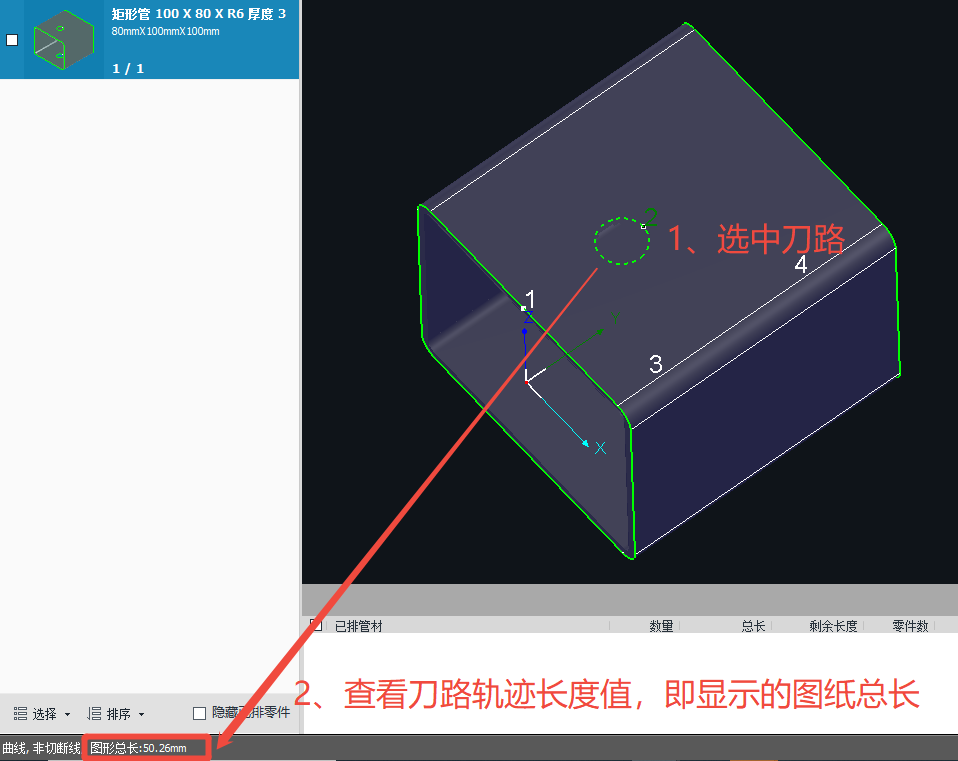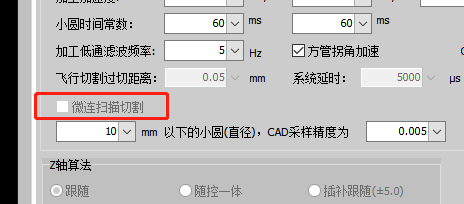- 软件下载
- 说明书
- 视频教程
- 帮助文档
一、简介
微连可以固定零件,防止零件掉落。当需要设置微连时,可以通过手动设置,也可以进行批量设置。
目前主要的应用场景包括但不限于:
注意:《》、【】中蓝色字体的内容均为可跳转的教程链接,点击链接,即可查看功能对应的详细参数说明、使用方法。
二、使用说明
1、手动添加微连
点击【微连】,设置微连大小后,点击图形轨迹的任意位置即可添加。可以选择是否将起点修改至微连处,或是否在微连处添加引线。
其中,各个参数含义为:
① 留根设置:当需要【无痕微连】时,可以参考教程设置留根比例。
② 自动修改起点至微连处,勾选与否的效果可参考示意图:
③ 微连处添加引线,勾选与否的效果可参考示意图:
2、批量添加微连
若需要对已经导入的零件批量添加微连,可以在【微连】的下拉菜单中点击【批量设置微连】。
其中,各个参数含义为:
① 微连设置:可以选择按照“数量”或“间距”设置微连。
② 微连参数:可以设置微连的数量/间距、微连的大小,以及是否启用留根比例、自动修改起点到微连处、微连处添加引线。
TubesT 2025V3版本起,新增<此处不加微连>选项,并支持设置微连所需要避开距离和顶点角度。启用<此处不加微连>后,可以避开在拐角、顶点处添加微连,减少在拐角起刀、切割工艺难调等问题。
-
-
-
- 前后避开距离:避开拐角或者顶点前后一定距离的位置再加微连。
- 最大顶点角度:设置最大顶点角度,此角度以内都不加微连。
-
-
♣注:① 避开拐角只对矩形管和方管生效;② 最大顶点角度设置的范围是0-180°,当角度设置为180°时,直线段也可能会被识别为顶点,请谨慎填写参数。
※ 25V3版本起,支持微连避开拐角和顶点
③ 类型筛选:分为切断线、伪切断线(【合并零件】后,被合并零件的中间切断线刀路会变成伪切断线)、管面孔。
※注意:当有图形没被加上微连时,请检查应用范围、尺寸范围、类型筛选的设置是否合理。
④ 尺寸范围: 当仅需要对某一段长度范围内的刀路添加微连时,可使用该设置。轮廓值指的是刀路轨迹的长度 。
如果没有特殊要求,可直接选择“不区分大小”。
⑤ 应用对象范围:可以选择该设置应用的对象,参数详细说明可见《如何选择应用范围》。
3、自动添加微连
在【自动工艺】中勾选<启用自动加微连>后,之后导入的零件就会自动添加上微连。各参数与【批量设置微连】类似。
4、清除微连
选中要清除微连的图形,在【清除】的下拉菜单中点击<清除普通微连>、<清除无痕微连>。
三、常见问题
1、为什么单线字体的打标文字,清除微连之后刀路异常?
单线字底层有隐藏的微连,才能让线条呈现断开的文字形态。因此,清除微连后就是一条完整的原曲线,这是软件的设计如此。
TubesT 25v3版本起,【清除微连】功能不再对绘制的文字生效。因此,遇到此现象时,可以将升级软件版本至 25v3 以上。
2、添加微连为什么四个面不均匀?
目前,想要批量添加微连且微连位置均匀,需要考虑到【微连】功能各参数的设置。可以尝试修改微连距离、勾选<自动修改微连到起点处>等操作来调整位置;或者直接手动添加微连。
以方管切断线添加4个微连为例,可以通过勾选<自动修改微连到起点处>来实现。如下图是勾选<修改起点到微连处>前后的区别:
3、微连可以支持飞切吗?
若想要加工微连刀路时,切割头不上抬,可在TubePro中设置微连飞切。
TubePro 145.2 及其以上的管材总线系统版本,支持微连飞切功能,在全局参数中即可【微连扫描切割】设置。
注:【微连扫描切割】功能有机型限制!若想设置功能,需要咨询厂家售后。